Windows 11 24H2 の新機能と変更点 (これまで)
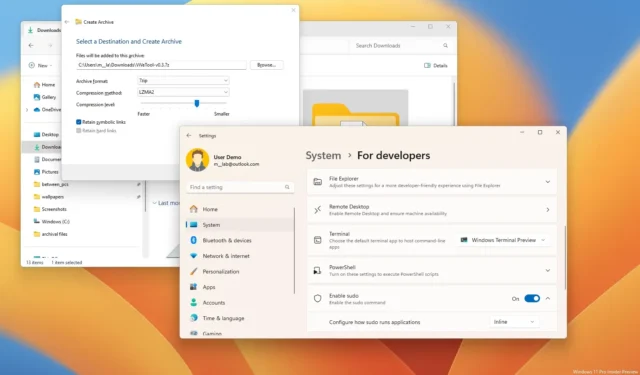
Windows 11 24H2 (2024 Update) は、Microsoft が2024 年後半にリリースされることを確認した次のバージョンです。このガイドでは、次の機能更新で展開される予定の新機能と変更点を示します。
バージョン 24H2 の詳細はまだ不明ですが、同社は、システムとアプリ全体での Copilot の改善や、音声明瞭度、超解像度、スピークなどの新機能の導入など、 Windows 11全体で AI を統合し続けることに重点を置くことが知られています。私にとって。
この機能アップデートには、新しい省エネルギー モード、Windows 保護印刷モード、Linux Sudo コマンドの追加、サウンド設定の新しいテスト ツール、および既存の機能のさまざまな改善など、AI 以外の改善も含まれます。
同社は4月頃に開発を完了し、新しいARMベースのデバイス向けに夏に最初のリリースを予定しているが、部分的なリリースとなる。代わりに、これらのデバイスを市場に投入するために必要なコア機能と変更のみが含まれます。その後、Microsoft は Windows 11 24H2 の正式リリース日を発表し、10 月中に発表される予定です。
他のリリースと同様に、バージョン 24H2 は、互換性のある Windows 11 および 10 デバイス向けの無料アップグレードとなる予定です。また、これは大幅な更新であるため、再インストールが必要になります。
機能更新プログラムの準備が完了すると、「Windows Update」を通じて新しいバージョンを手動でダウンロードするように通知されます。あなたが「シーカー」の場合は、 「最新のアップデートが入手可能になり次第入手する」をオンにし、設定の「アップデートを確認する」ボタンをクリックしてから「ダウンロードしてインストール」をクリックすることで、アップグレードを強制できます。ボタン。
あるいは、USB インストール メディアまたは ISO ファイルを使用して新しいバージョンをインストールし、インプレース アップグレードまたはクリーン インストールを実行することもできます。さらに、インストール アシスタントを使用してアップグレードすることもできます。
このガイドでは、Windows Insider Program を通じてプレビューに表示される最も重要な機能と変更点に焦点を当てており、変更を反映するために定期的に更新されます。最後の更新は 2024 年 3 月 4 日で、開発チャネルのビルド 26058 に利用可能な変更が含まれています。また、この新しいバージョンについてのご意見をコメント欄でお知らせください。
Windows 11 24H2 の新機能
これらは、Windows 11 24H2 のリリースで導入される予定の新機能です。
副操縦士(AI)
Windows 11 24H2 には、クリップボードにコピーされたコンテンツに応じてさまざまなアクションを動的に表示する新しいアクション コンテキスト メニューを備えた Copilot の更新バージョンが含まれています。 (コピー アクションを実行すると、[Copilot] ボタンを押すとアニメーションが生成され、アクションが利用可能であることがわかります。)
たとえば、テキストをクリップボードにコピーすると、メニューには「副操縦士に送信」、「要約」、「説明」などの特定のアクションが表示されます。
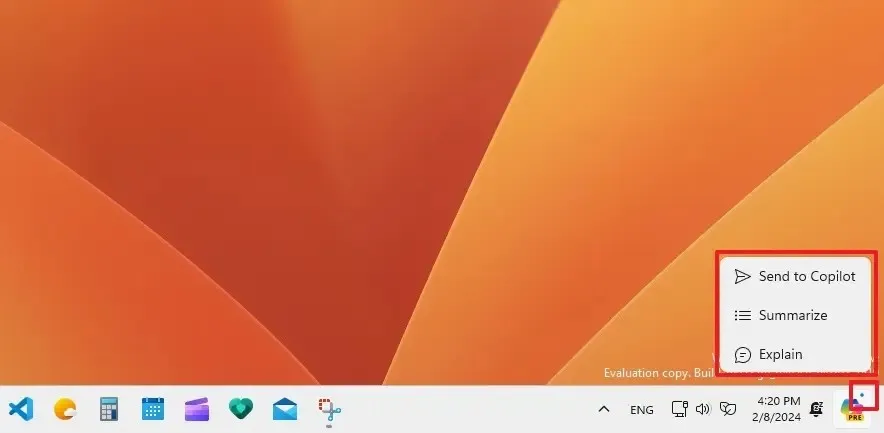
画像をコピーする場合、アクション メニューには「Send to Copilot」、「Explain」、「Edit image」のオプションが含まれます。
画像をボタンにドラッグしてチャットボット パネルを開き、その画像をボックスにドロップして、クエリを実行するプロンプトを作成することもできます。
この機能アップデートにより、27 インチ以上のディスプレイを備えたデバイスでも Copilot パネルが自動的に開きます。
このオプションは、 [設定] > [個人用設定] > [ Copilot]からいつでもオフにすることができ、 [Windows の起動時にコパイロットを開く]トグル スイッチをオフにすることもできます。
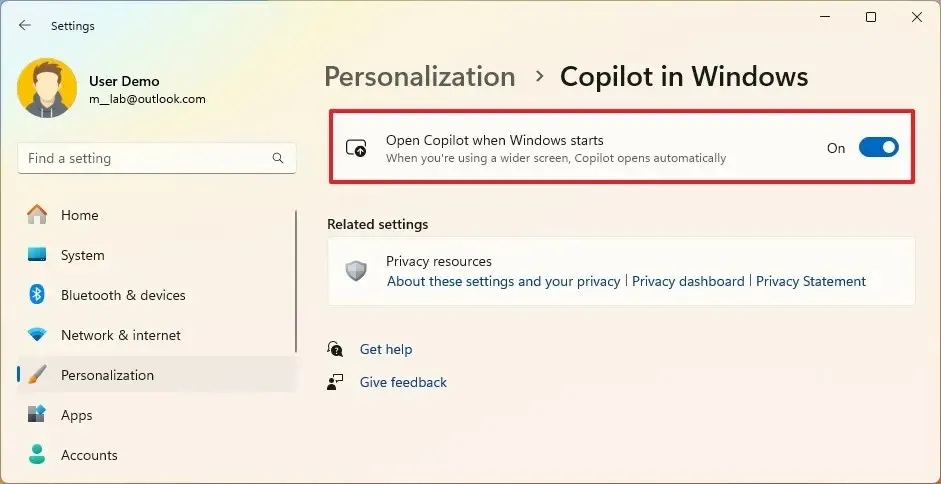
Windows 11 の Sudo
Microsoft は、 1980 年代からUnix ベースのオペレーティング システム (Linux や macOS など) で利用できる機能である「sudo」コマンドを Windows 11 に追加します。
Sudo (スーパーユーザー do) は、Windows ターミナルを管理者として実行せずに、昇格されたプログラムを実行できるようにするコマンドです。
このコマンドを使用すると、保護されたファイルの削除、管理者特権でのコマンドの呼び出し、新しいターミナルを開いてタスクを実行するなど、さまざまな操作を実行できます。
[設定] > [システム] > [開発者向け]からオプションを手動で有効にし、 「sudo を有効にする」設定をオンにする必要があります。
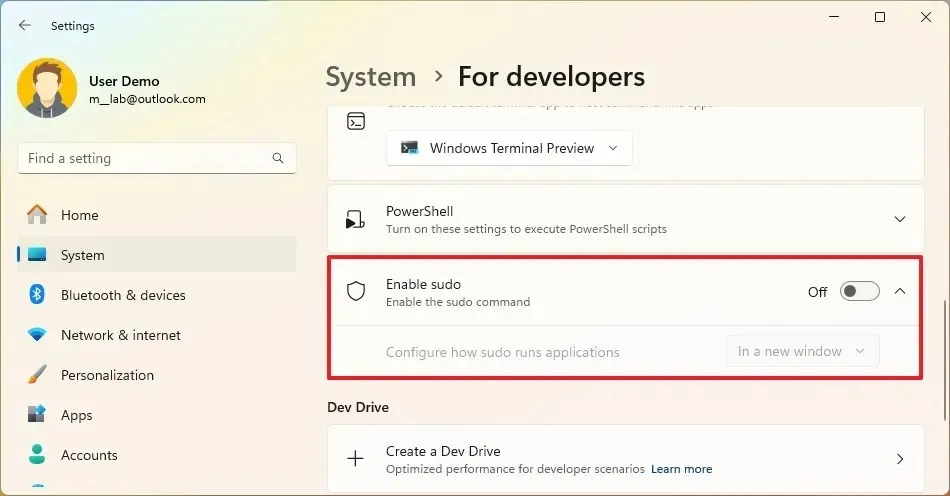
Sudo には 3 つの異なるモードがあります。
- 新しいウィンドウで:昇格された特権でターミナルを実行します。
- 入力が無効な場合:昇格を実行したウィンドウで標準入力を閉じた状態で、管理者としてターミナルをインラインで実行します。また、昇格されたプロセスとの対話もブロックされます。
- インライン:ターミナルを使用すると、Linux や macOS でのエクスペリエンスと同様に、同じウィンドウ内で管理タスクを実行できます。
コマンドを使用して Sudo をオンまたはオフにしたり、モードを変更したりすることもできますsudo config --enable normal。このnormalオプションは「インライン」を意味しますが、オプションを変更して「新しいウィンドウで」モードforceNewWindowを使用したり、 「入力を無効にした」モードを使用したりすることができます。disableInput
この機能を有効にすると、コマンド プロンプトまたは PowerShell の通常のターミナルで管理者特権でのコマンド (たとえば、 ) を実行できるようになりますsudo del mytextfile.txt。
超解像(AI)
超解像度 (Auto RS) は、おそらく Windows 11 24H2 に導入される最も期待されている機能の 1 つです。この機能は PC ゲーム向けで、AI を使用してゲームをスケールアップし、フレーム レートと画質を向上させます。
この機能は、Nvidia のDLSS、AMD の FidelityFX Super Resolution (FSR)、Intel の Xe Super Sampling (XeSS)と同様に動作すると予想されており、これらも AI を使用してゲームをアップスケールします。
この機能はまだ開発中であるため、要件に関する十分な情報がありません。超解像度は NPU (Neural Processing Unit) を搭載したコンピューターで自動的に機能することは理解していますが、ユーザーがそれを所有する必要があるかどうかは不明です。また、Nvidia、AMD、Intel が提供するソリューションと比較してどの程度異なるのかはまだ不明です。
[設定] > [ディスプレイ] > [グラフィックス]からアップスケーリング機能を有効にし、 「自動超解像度」トグル スイッチをオンにできます。
エネルギーセーバー
「エナジー セーバー」は、既存の「バッテリー セーバー」モードに代わる新しい省電力モードです。デバイスのバッテリー寿命を延ばすだけでなく、バッテリーのないコンピューターのエネルギー使用量も削減します。
省電力モードは実際には「バッテリー セーバー」モードと「パワー モード」機能に基づいており、システム パフォーマンスをトレードオフすることでバッテリー寿命を延ばし、エネルギー使用量を削減することで同じように機能します。
省エネルギーを有効にするには、設定>電源 (電源とバッテリー)を開き、 「省エネルギー」設定をクリックして、機能を設定する必要があります。
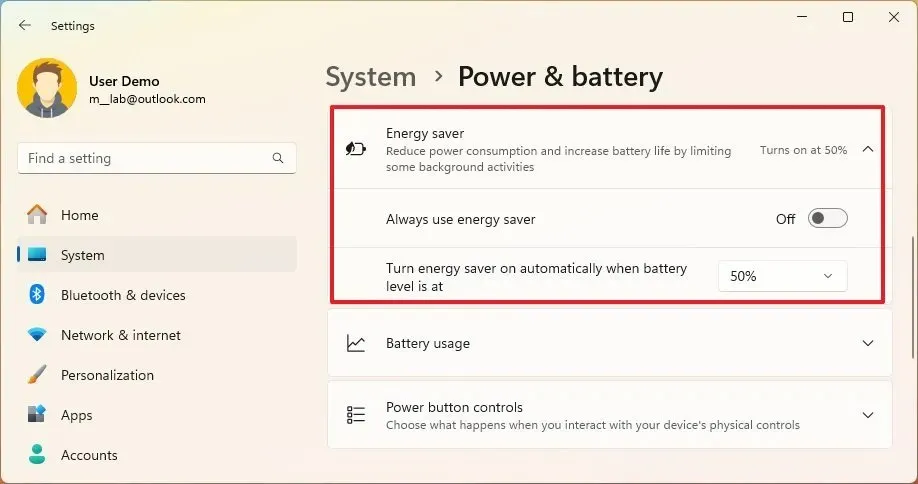
バッテリー バックアップを備えたラップトップまたはデスクトップ コンピューターでは、「常に省エネを使用する」オプションを使用するか、バッテリー レベルが特定の割合で低下したときに自動的に省エネ モードをオンにするタイミングを選択できます。「決して」または「常に」オプションをいつでも選択できます。
バッテリーのないデバイスでは、機能を有効にして電力の節約を開始するには、「常に省エネを使用する」オプションのみが表示されます。
新機能の一部として、クイック設定フライアウトに省エネをオンまたはオフにするオプションが追加されており、有効にするとシステム トレイに新しいアイコンが表示されます。
タスクバー
[スタート] メニューとタスクバーにもいくつかの改善が加えられています。たとえば、[クイック設定] フライアウトのインターフェイスが更新され、スクロール可能なページで使用可能な項目を編集するオプションが廃止され、すべてのショートカットにすばやくアクセスできるようになります。
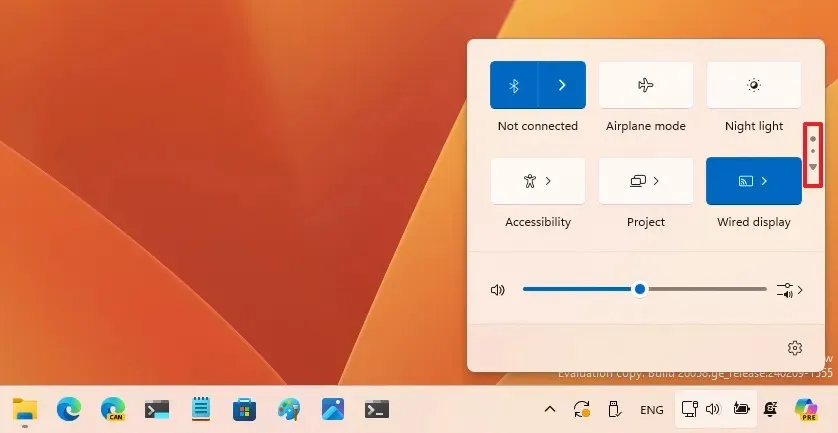
ブルートゥース
「Bluetooth デバイスの検出」設定ページでは、「詳細」オプションが削除され、ワークフローが変更されます。この変更の結果、システムは常にデバイスをスキャンしますが、表示されるのは一般的なデバイス タイプのみです。珍しいデバイスが見つかった場合は、それらを表示するための新しい「さらにデバイスを表示」オプションが表示されます。
また、 [クイック設定] フライアウトの [デバイスの追加]ウィンドウで[すべてのデバイスを表示]オプションをクリックすると、システムは一般的なデバイスと一般的ではないデバイスを表示するようになります。
音声明瞭度 (AI)
Voice Clarity は AI を活用した機能で、リアルタイムでエコーをキャンセルし、背景ノイズを抑制し、残響を低減することでオーディオを強化します。追加のハードウェアを必要とせずに、Phone Link や WhatsApp などの通信信号処理モードを使用するアプリで動作します。
さらに、この機能はオンライン通信を伴う PC ゲームにも役立ちます。アプリは、音声のみまたは一般的なオーディオ コンテンツに対して「ディープ ノイズ抑制」を切り替えることができます。 Voice Clarity により、オンライン会議での音声がクリアになり、オンライン コミュニケーションがよりスムーズになります。
Microsoft は、Windows 11 のすべてのインストールで Voice Clarity をデフォルトで有効にする予定です。
この機能は、サポートされているアプリケーションで自動的に動作することに注意することが重要です。 Voice Clarity をオンにするというオプションを探します。
代わりに話してください (AI)
Windows 11 の「Speak for Me」は、AI を使用して他のユーザーとのコミュニケーションに使用できる音声を作成したり、自分の声を使用して個人的な音声を作成したりできる機能です。
この機能は、[設定] > [アクセシビリティ] > [ Speak for me]から[Speak for me]トグル スイッチをオンにすることで利用できます。
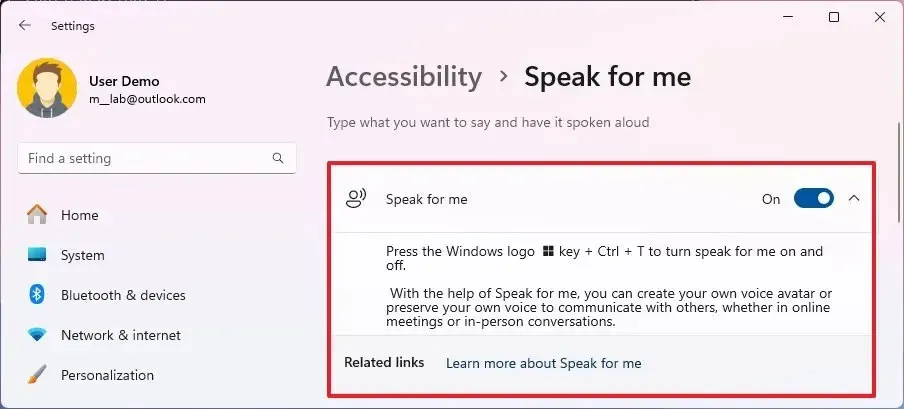
この機能をオンにすると、ウィザードが起動し、「自然な声」を選択するか、「個人的な声」を作成するかを選択するオプションが表示されます。
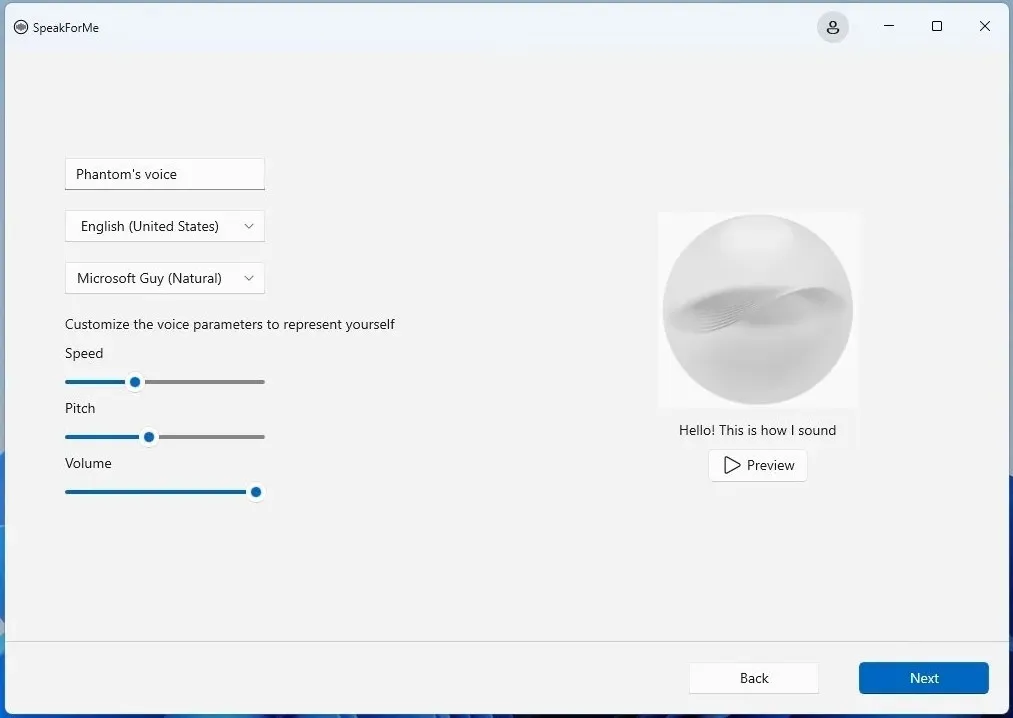
機能を構成したら、「Windows キー + Ctrl + T」キーボード ショートカットを使用して機能をオンにし、インターフェイスを使用して言いたい内容を入力し、「話す」ボタンをクリックします。
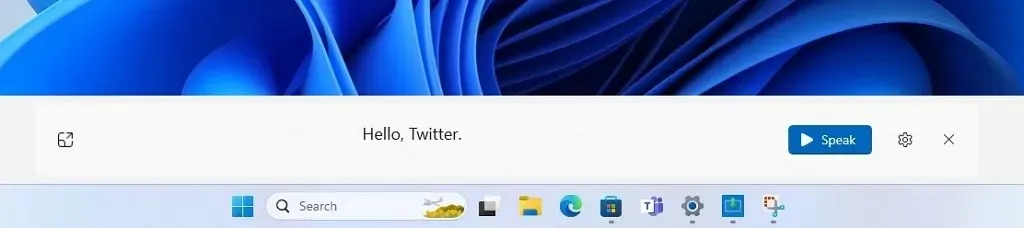
ファイルエクスプローラー
バージョン 24H2 以降、ファイル エクスプローラーにはいくつかの改善が加えられています。
たとえば、ファイル マネージャーには、個々のファイルに対して「gzip」や「bzip2」などのさまざまな形式を選択したり、さまざまな tar 形式や圧縮タイプでアーカイブを作成したりするためのオプションを含む新しい圧縮ウィザードが追加されました。
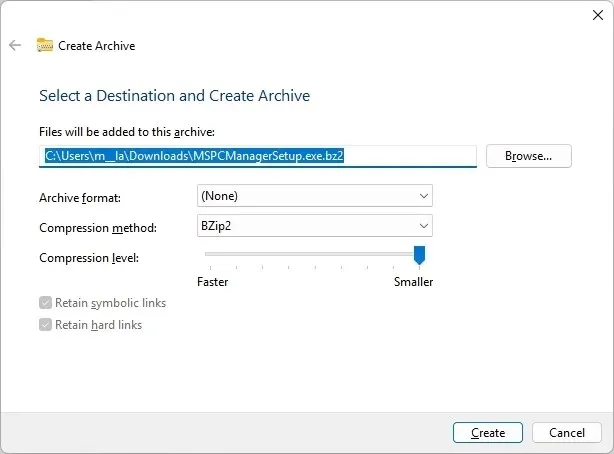
さらに、圧縮レベルを調整したり、各アーカイブに保存されるデータ タイプを選択したりして、さらにカスタマイズすることができます。ただし、暗号化を伴う圧縮はまだサポートされていません。
ファイル エクスプローラーでは、スターの設定、説明の変更、キーワードの追加など、「.png」ファイルのメタデータの表示と編集のサポートが追加されています。
また、「Alt + Tab」キーボード ショートカットとマルチタスク設定ページの「スナップ アシスト」機能では、最近使用したタブを最大 20 個までしか表示できません。
同社はまた、ファイル エクスプローラーのコンテキスト メニューを更新し、主なアクション ボタン (切り取り、コピー、貼り付け、名前変更、共有、削除) のラベルを追加しました。
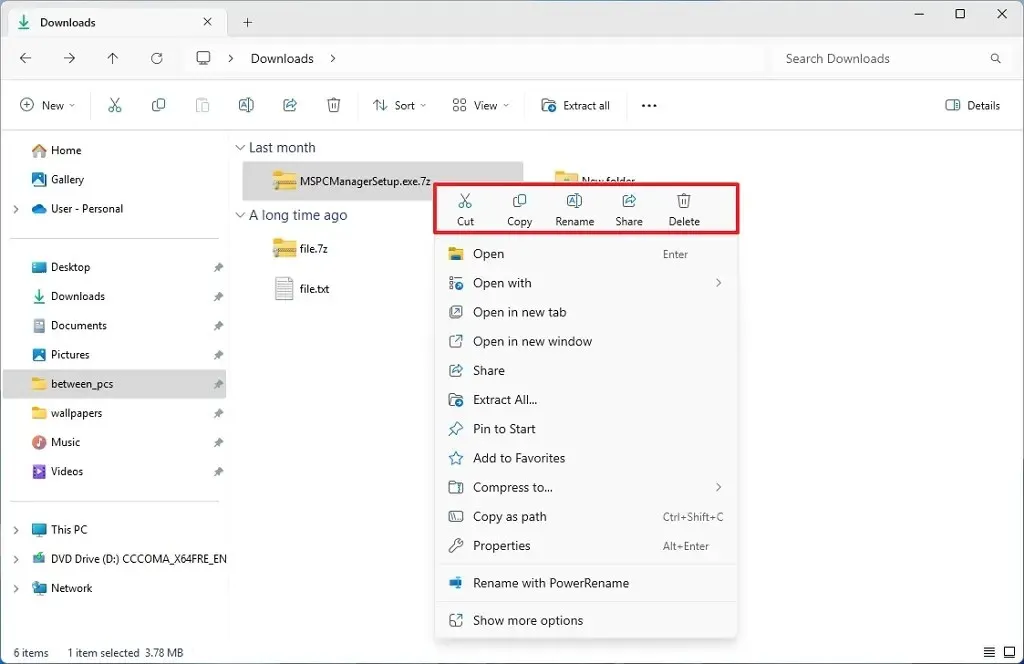
ファイル エクスプローラーのインスタンスに複数のタブがある場合、タスクバーまたは「ALT + Tab」ショートカットでアプリの上にマウスを置いたときのサムネイルのタイトルには、フォーカスされているタブの名前とタブの数が表示されます。
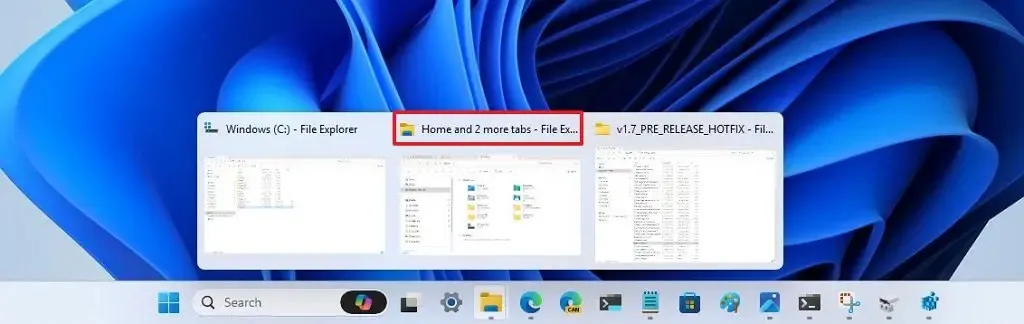
ネットワーキング
Windows 11 24H2 では、ネットワーク機能のさまざまな側面も改善されています。まず、Microsoft は Wi-Fi 7 ( IEEE 802.11be Extremely High Throughput (EHT) ) のサポートを追加しています。これは Wi-Fi 6 および 6E に基づく最新の無線規格であり、理論上の最大速度は 40 Gbps 以上です。 Wi-Fi 6 の 9.6 Gbps よりも大幅に高速です (これらは理論上の速度であることに留意することが重要です。実際のシナリオでは、速度ははるかに低くなります)。
つまり、Windows 11 での Wi-Fi 7 のサポートは、遅延が大幅に短縮され、信頼性、効率性、電源管理が向上し、マルチギガビットのワイヤレス速度を実現することを意味します。
もちろん、この新しいネットワーク サポートにアクセスするには、デバイスには Wi-Fi 7 ネットワーク カードとサポートされているアクセス ポイントが必要です。
[クイック設定] ポップアップの [Wi-Fi] ページには、ネットワーク リストを更新するオプションがあり、ワイヤレス アクセス ポイントにより簡単に接続できるようになります。この新機能は、QR コードを使用してワイヤレス パスワードを検索して共有したり、Out-of-box Experience 中にネットワーク ドライバーをインストールしたりする機能など、他のいくつかの関連ネットワーク機能にも加わります。
「Wi-Fi」パスワードを表示するオプションは、 [設定] > [ネットワークとインターネット] > [Wi-Fi]のページ上部で利用できるようになりました。
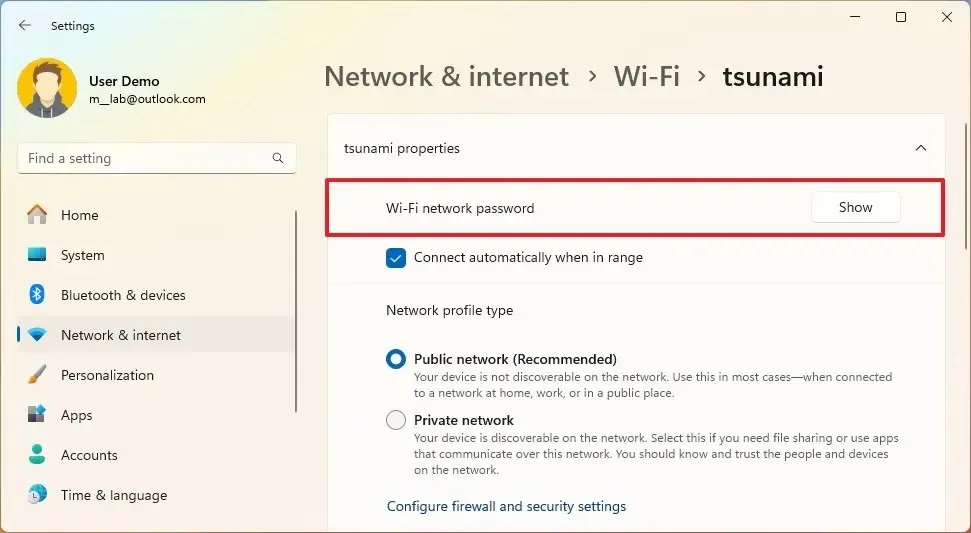
また、カメラ アプリを使用してワイヤレス設定からバーコードをスキャンし、Wi-Fi ネットワークにサインインできるようになりました。
サーバーメッセージブロック(SMB)
タスクバーで Wi-Fi アイコンを右クリックすると、接続に関する問題をトラブルシューティングして迅速に解決するための新しい[ネットワークの問題の診断]オプションが表示されます。
Windows 11 では、セキュリティの強化とより詳細な制御の提供に重点を置いて、サーバー メッセージ ブロック (SMB) にいくつかの変更が追加されました。
セキュリティを強化するためのサーバー メッセージ ブロック プロトコルの変更の一環として、ファイアウォールに新しい変更が加えられています。たとえば、システムは新しい「ファイルとプリンターの共有 (制限)」グループを自動的に構成するようになり、受信 NetBIOS ポート 137 ~ 139 は含まれなくなりました。同社は将来的に、受信 ICMP、LLMNR、およびスプーラー サービス ポートを削除し、SMB 共有が必要なポートのみに制限する予定です。
また、サーバー メッセージ ブロック クライアントは、ハードコードされたデフォルトの代替ネットワーク ポートを使用した、TCP、QUIC、または RDMA 経由の SMB サーバーへの接続をサポートするようになりました。さらに、サーバー バージョンの Windows 上の SMB over QUIC サーバーは、443 以外のポートで構成されたエンドポイントをサポートするようになりました。
Microsoft は、 SMB over QUIC クライアント アクセス制御機能に、単一のサブジェクトだけでなく、サブジェクトの代替名を使用した証明書のサポートを導入しています。
最後に、サーバー メッセージ ブロック (SMB) プロトコルは、送信 SMB クライアント接続の暗号化要件をサポートするようになり、ネットワーク管理者が SMB 3 と暗号化の使用を強制できるようになりました。
ローカル管理者パスワード ソリューション LAPS
Windows LAPS (ローカル管理者パスワード ソリューション) には、セキュリティと管理性を向上させるためにいくつかの機能強化が導入されています。
- 自動アカウント管理:ネットワーク管理者は、管理対象ローカル アカウントを自動的に作成するように LAPS を設定できます。これには、アカウントの名前付け、有効化、無効化、およびセキュリティを強化するためのオプションのランダム化が含まれます。また、既存の Microsoft ローカル アカウント管理ポリシーとも統合されます。
- パスワードの複雑さの改善:新しい「PasswordComplexity」設定により、混乱の少ないパスワードが生成されます。特定の文字が省略され、パスワードが読みやすくなります。 Active Directory ユーザーとコンピュータ スナップインの Windows LAPS タブでは、パスワードの表示に優れたフォントが使用されるようになりました。
- パスフレーズ機能: LAPS は、読みやすさと入力を容易にするパスフレーズを生成できるようになりました。ネットワーク管理者は 3 つの単語のリストから選択し、パスフレーズの長さを制御できます。この機能は、Windows Server Active Directory または Microsoft Entra ID へのバックアップをサポートします。
- イメージ ロールバックの検出: LAPS はイメージ ロールバックを検出し、Active Directory とローカル デバイスの間でパスワードが一致していることを確認します。 Active Directory 属性を使用し、不一致が検出された場合はパスワードをローテーションします。この機能には Update-LapsADSchema PowerShell コマンドレットが必要です。
DNR プロトコルのサポート
Windows 11 は、暗号化された DNS サーバーを検出するための新しいインターネット標準である、ネットワーク指定リゾルバーの検出 (DNR) プロトコルもサポートします。
この実装により、手動構成を必要とせずに、コンピューター上で暗号化された DNS プロトコル ( DNS over HTTPSや DNS over TLS など)を使用できるようになります。
設定でのカラー管理
Microsoft はまた、以前はコントロール パネルで利用できた「カラー管理」設定を設定アプリに移植しました。このページには、 [設定] > [システム] > [ディスプレイ] > [カラー管理 (カラー プロファイル)]からアクセスできます。
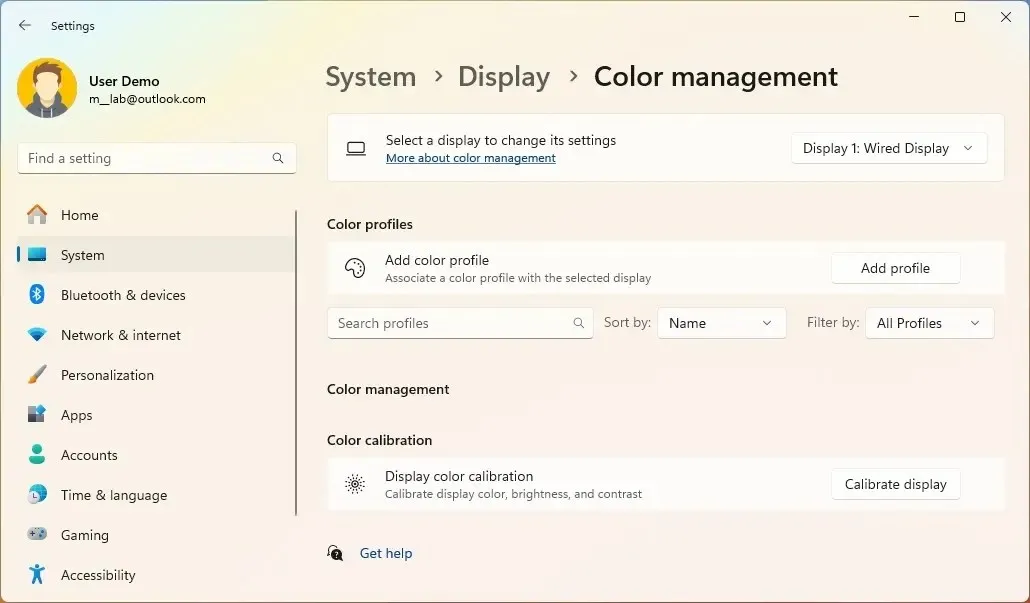
このページでは、カラー プロファイルの追加と削除、デフォルトのカラー プロファイルの設定ができるため、従来の設定と同じように機能します。また、このページで自動カラー管理を制御できるようになりました。
Windows 保護印刷モードを備えたプリンター
このリリースでは、 「プリンターとスキャナー」設定ページから直接「Windows 保護印刷モード」 (WPP)モードを構成できるようになりました。
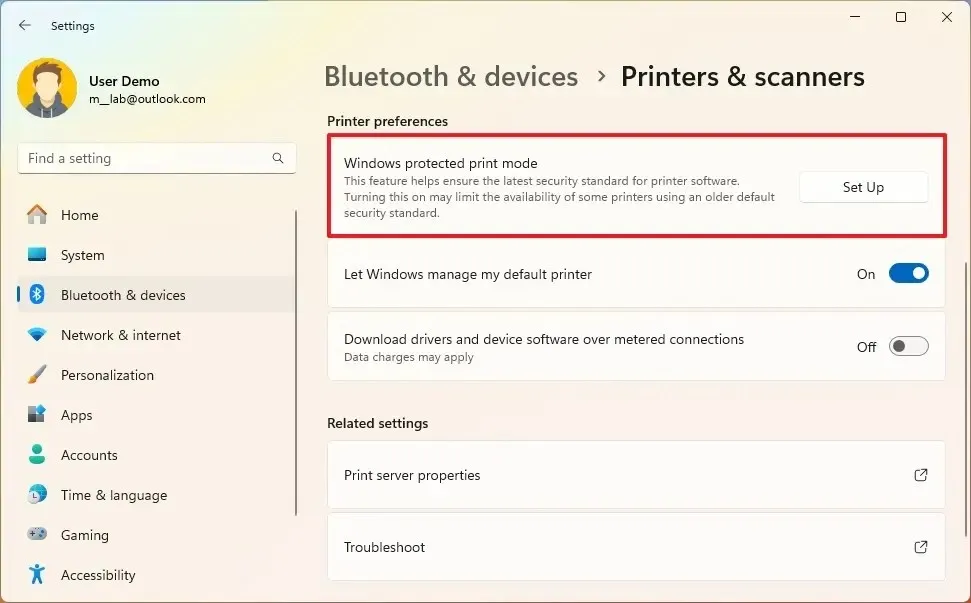
Windows 保護印刷モードを使用すると、コンピュータはMopria プリンタのみで動作するように設計されたシステムの新しいユニバーサル モダン プリント スタック (ドライバ) を使用して印刷できます。この機能を使用すると、サードパーティ ソフトウェアを必要とせずにプリンターを Windows 11 に接続できます。これで、プリンターが正常に動作するようになります。
また、この機能更新では、 [設定] > [Bluetooth とデバイス] > [プリンターとスキャナー]で印刷ジョブを一時停止および再開するオプションが導入されています。
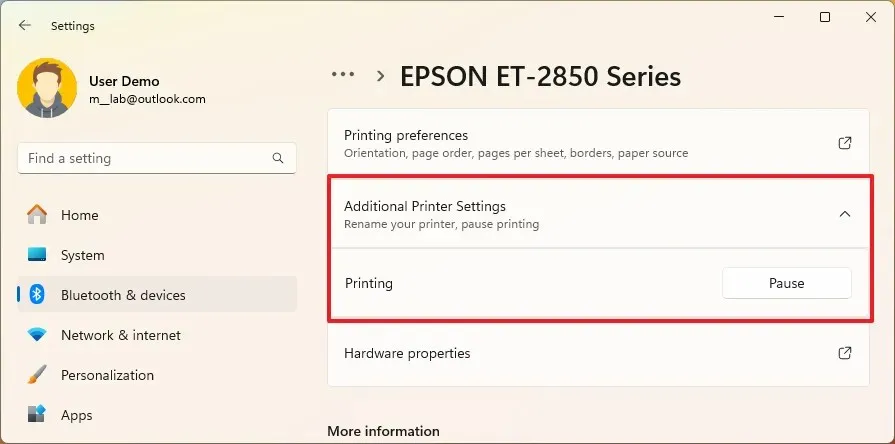
Microsoft はまた、「プリンターとスキャナー」ページからプリンターの名前を変更するオプションを追加する予定です。
サウンドの改善
Windows 11 24H2 は、Bluetooth Low Energy Audio (LE Audio) テクノロジを備えた補聴器をサポートしています。
デバイスがペアリングされると、ユーザーはペアリング、オーディオのストリーミング、通話が可能になります。「Bluetooth とデバイス」設定ページでは、オーディオ プリセット、環境音、エクスペリエンスの強化を制御することもできます。
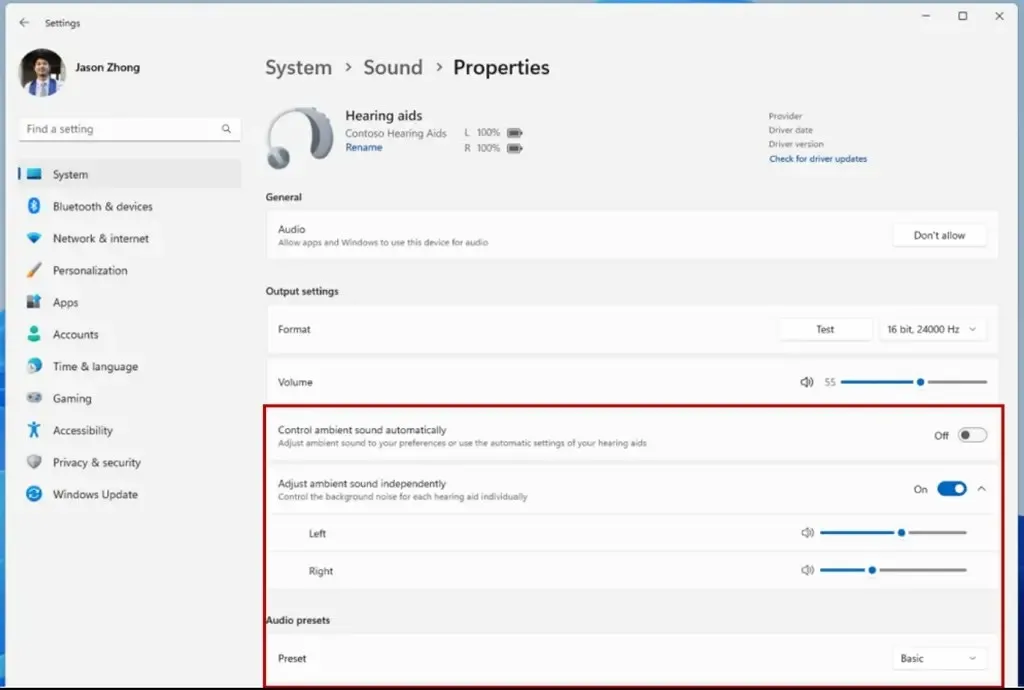
ユーザーは、補聴器から聞こえる周囲音の音量を調整することもできます。
さらに、設定ページには、バッテリー寿命や接続ステータスの監視機能など、いくつかの改善が加えられています。また、このページには、オーディオ設定ページ ( [システム] > [サウンド] > [プロパティ]) に直接アクセスするオプションが追加されています。
また、Windows 11 では、マイクのプロパティの一部として、マイクをテストするツールが提供されるようになりました。つまり、[設定] > [システム] > [サウンド]のマイクのプロパティ内に、2 つの新しい[マイク テスト]設定が表示されます。「デフォルト」モードや「通信」モードなどのオプション。
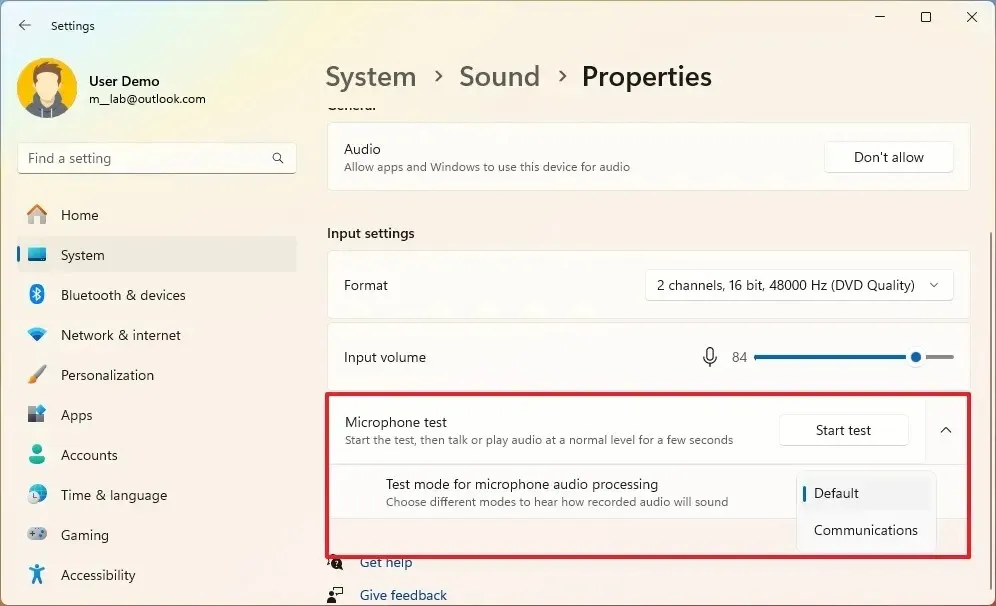
モードを選択すると、オーディオを録音して聞いて、最良の結果が得られる処理モードを選択できます。 (ただし、Microsoft は、このツールはテストのみを目的としており、オーディオ モードには影響しないと述べています。)
新しい場所の変更によるプライバシー
バージョン 24H2では、設定アプリの「プライバシーとセキュリティ」セクションの「位置情報」ページに、どのアプリが近くのワイヤレス ネットワークにアクセスして位置情報を検出できるかを決定するための新しいコントロールが追加されています。
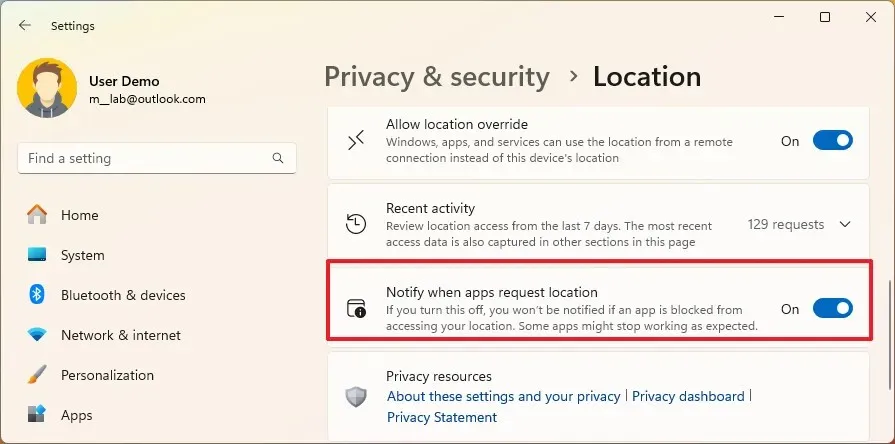
さらに、アプリが初めて位置情報やワイヤレス情報にアクセスしようとしたときに新しいダイアログが表示されるため、設定アプリに移動せずにアクセスを許可または拒否できます。
アプリが位置情報にアクセスできないようにするには、 [位置情報] ページで [アプリが位置情報を要求したときに通知する]切り替えスイッチをオフにして、プロンプトを非表示にします。
許可が与えられると、位置情報またはワイヤレス情報を使用するアプリが「位置情報」ページの「最近」アクティビティに表示され、アプリの使用中はタスクバーに位置アイコンが表示されます。
ポインターインジケーター
ポインター インジケーターは、視覚障害のあるユーザーが十字線を使用して画面上のカーソルを簡単に見つけるのに役立つ新機能です。
「Windows キー + Ctrl + X」キーボード ショートカットを使用して機能を有効にするか、[設定] > [アクセシビリティ] > [マウス ポインター] を開き、タッチして[プロインター インジケーター]トグル スイッチをオンにします。
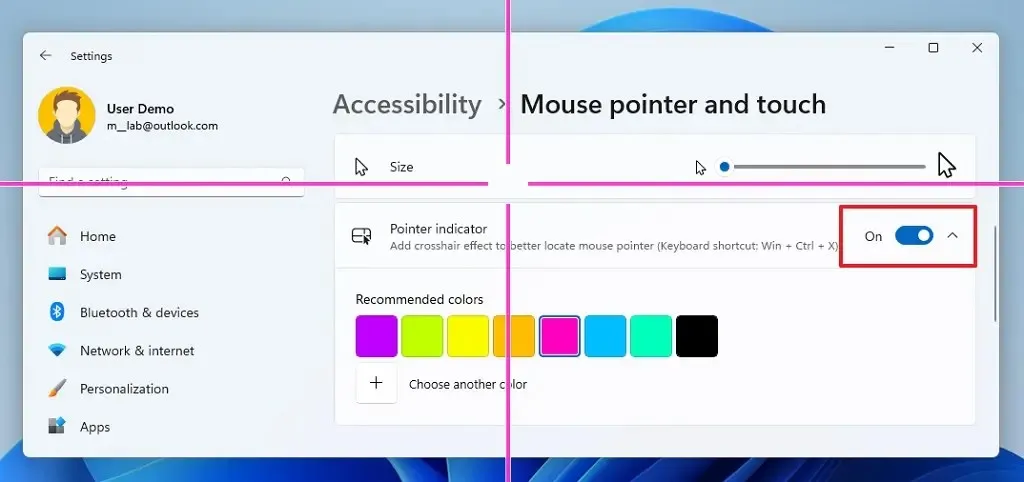
このページには、十字線のビジュアルの色を変更する設定もあります。
この新機能は Windows 11 24H2 に付属する範囲の一部ですが、PowerToys アプリには長年同じ機能があり、同社は現在それをオペレーティング システムに移植しているようです。
ウィジェットの再設計
ニュース フィードを無効にする機能に加えて、ウィジェット ボードには、ウィジェットを含む専用ページとニュース フィードを切り替えることができる左側のナビゲーション ペインが追加されました。
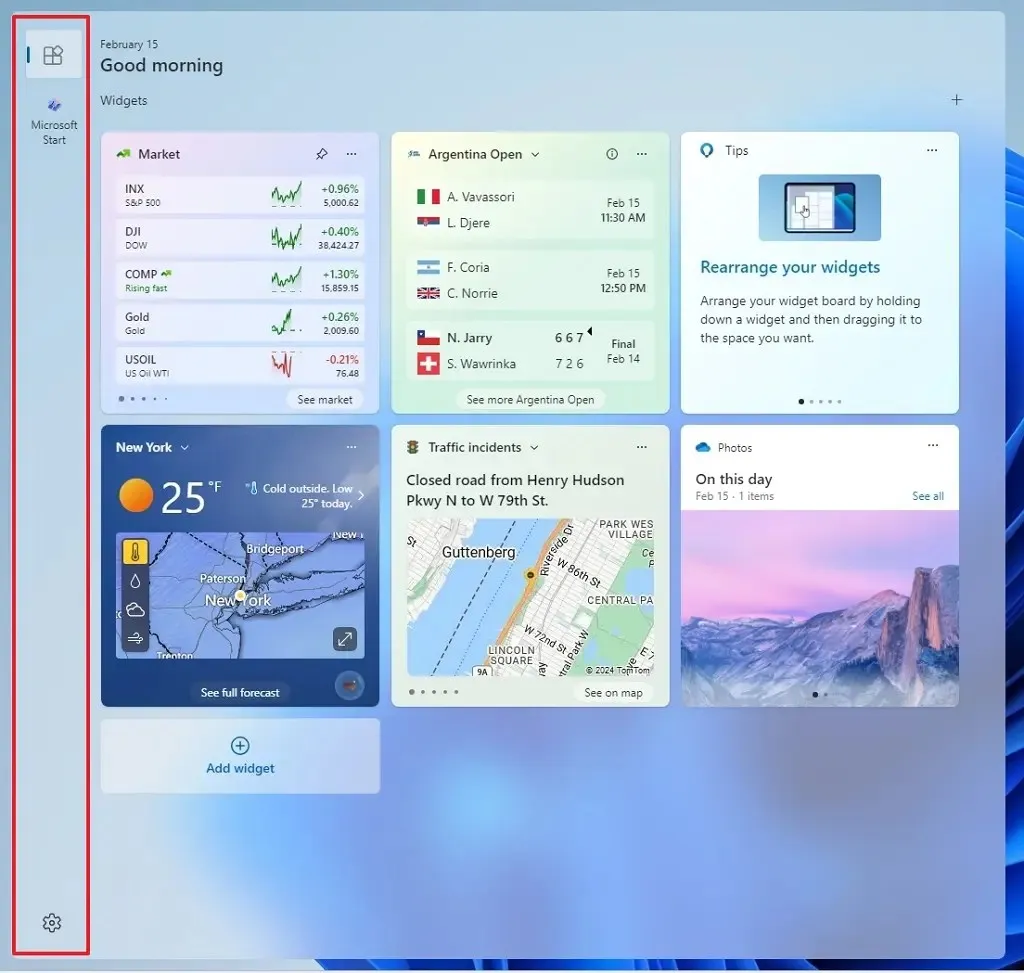
また、ウィジェット アイコンには、見逃した可能性のある通知の数を示すバッジ通知がタスクバーに含まれます。
ダッシュボードを開くと、左上隅に見逃した通知を含む新しいウィジェットが表示されます。
ロック画面の天気ウィジェット
ロック画面にはすでに天気情報が表示されていますが、Windows 11 24H2 では、動的でインタラクティブな更新を含む、より豊富な天気ウィジェットが表示されます。
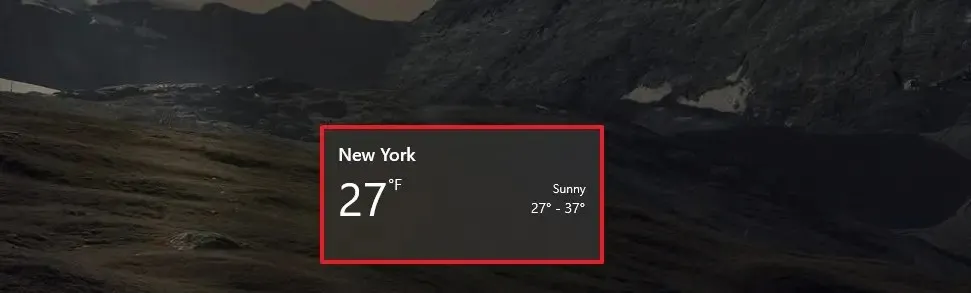
ウィジェットの上にマウスを置くと詳細情報が表示され、ログイン後にウィジェットをクリックするとブラウザ上で天気予報が開きます。
最後に、Microsoft は新しい変更をプッシュするために、天気ウィジェットをロック画面のデフォルト エクスペリエンスにしています。[設定] > [個人設定] > [ロック画面] > [ロック画面のステータス]から、ロック画面に天気情報が表示されないようにできます。
ストレージ ブロックのクローン作成とストレージ プールの変更
Microsoft は、Dev Drive 機能の一部として、Resilient File System (ReFS) のオペレーティング システム コピー エンジンに「ブロック クローン作成」サポートを追加しています。ファイル システムはすでに「ブロック クローン作成」をサポートしていますが、この新しい実装により、コピー アクションと API のネイティブ サポートが提供されます。
同社によれば、このサポートにより、ビルド シナリオやその他のコピー集中型の Dev Drive シナリオなど、ファイル システム ボリュームのパフォーマンスが向上するとのことです。
[設定] > [システム] > [Storab] > [ストレージの詳細設定] > [ストレージ スペース]で、ボタン 1 つでプールを簡単にアップグレードおよび削除できるようになりました。以前は、プールを削除するには、領域を削除してからプールからすべてのドライブを削除する必要がありました。
スニッピングツールの形状
Snipping Tool アプリでスクリーンショットを撮る場合、ツールバーから「シェイプ」メニューを開き、「アウトライン」ツールからアウトラインの色と太さを選択できるようになりました。
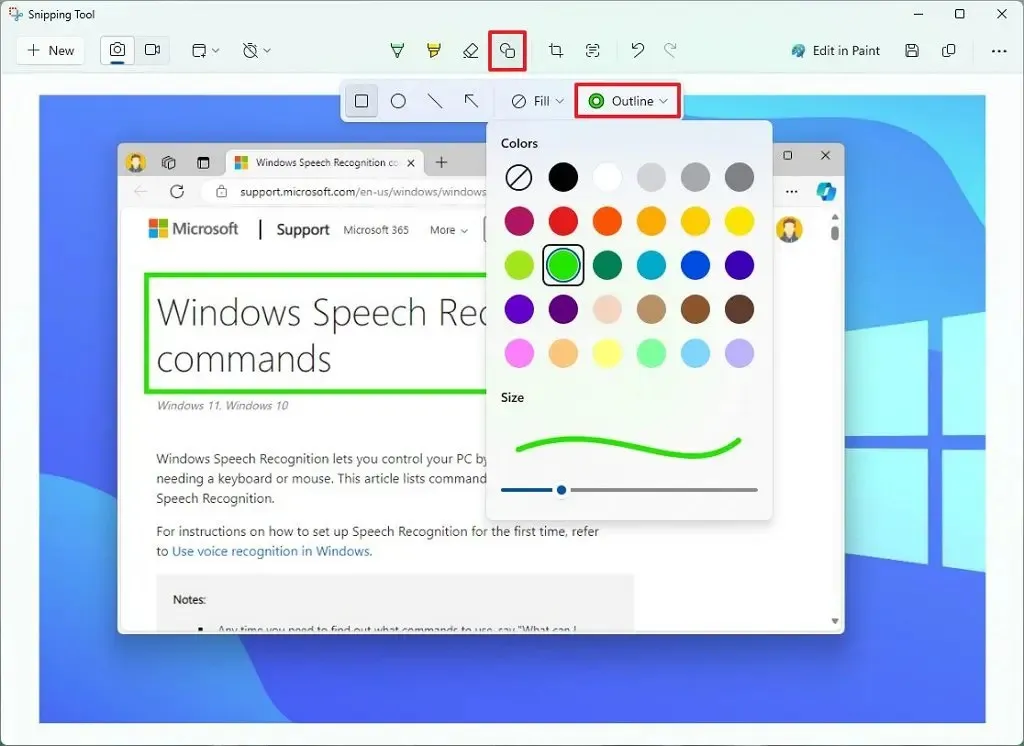
「塗りつぶし」ツールを使用すると、図形を透明にしたり、特定の色で塗りつぶしたりできます。 (通常は「透明」オプションを使用します。)
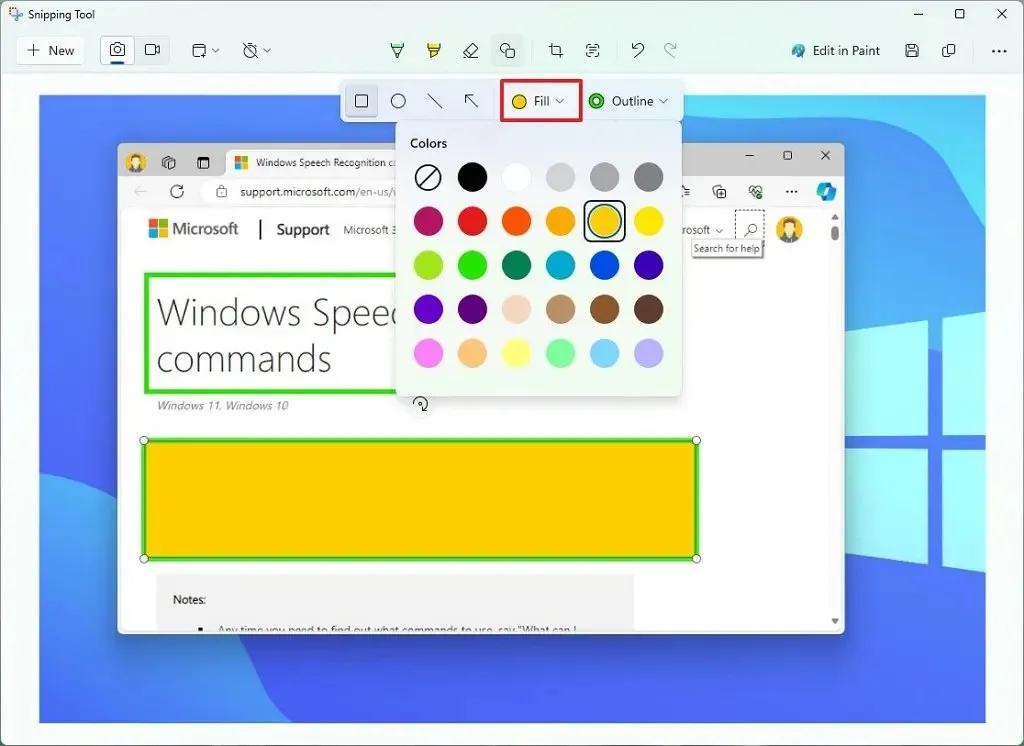
最後に、「正方形」、「楕円形」、「線」、または「矢印」オプションをクリックして、画像上の任意の場所に形状を描画します。いつでも図形のサイズ変更や回転、塗りつぶしや輪郭の設定を変更できます。
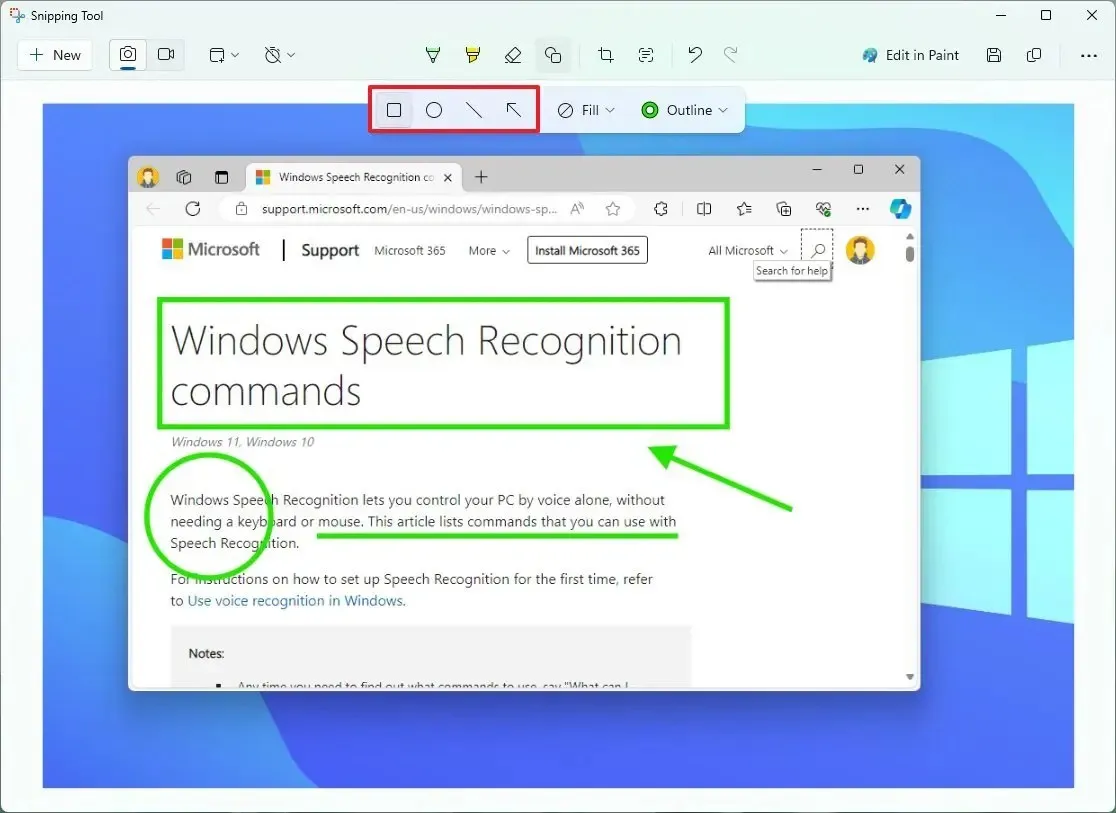
シェイプのフォーカスが解除されると、自動的に画像にマージされます。
コパイロット付きメモ帳
オペレーティング システム内のどこからでも Copilot を利用できるようにする取り組みの一環として、Microsoft はメモ帳も Copilot で更新しています。
バージョン 11.2401.25.0 以降のリリースでは、テキスト エディターのコンテキスト メニューに新しい[Explain with Copilot]オプションが追加され、ログ、プログラミング コード、または選択したテキストなど、さまざまな種類のコンテンツを理解するのに役立ちます。
OOBE の新しい体験
Microsoft はまた、USB ブータブル メディアを使用してクリーン インストールまたはアップグレードを実行するときにユーザーが気づく、より明確でより多くのインターフェイスを備えた「Windows セットアップ」エクスペリエンスも更新しています。同社は、無人サポートを含むすべての機能が引き続きサポートされると述べています。
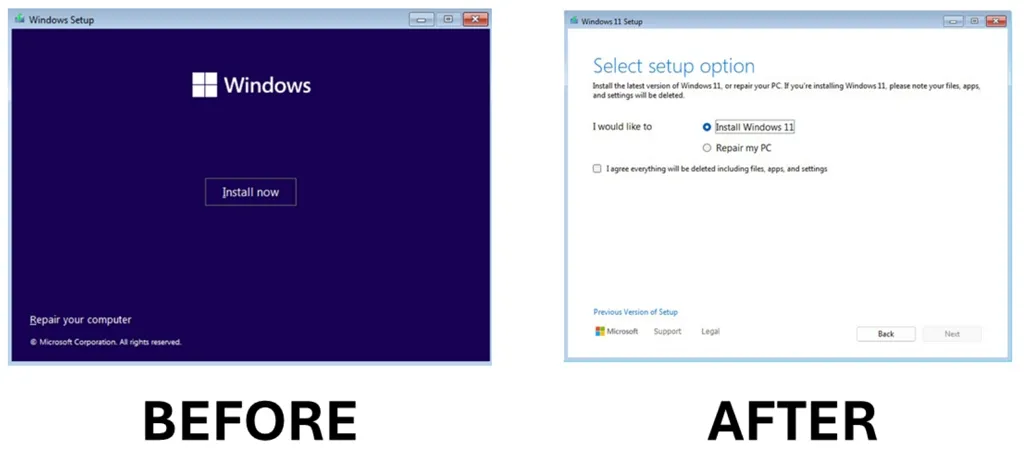
インターフェイスは使い慣れたフレーム デザインを維持していますが、メディア作成ツールの更新バージョンと同様に明るい背景になっています。
この変更は DISM オペレーティング システムの展開には影響しませんが、一部のワークフローに影響を与える可能性があることに注意することが重要です。
再起動せずに Windows 11 をアップデートする
最後に、Microsoft は、セキュリティ更新ごとにコンピュータを強制的に再起動する必要をなくすために、「ホット パッチ」として知られる新しい更新メカニズムを追加することも計画しています。
ホットパッチ プロセスは、メモリ内で実行中のプロセスのコードにパッチを適用することで機能し、プロセスを再起動する必要を回避し、それによって可用性を高め、中断を軽減します。
同社は、この方法を使用して、変更を適用するために再起動する必要がなく、月例セキュリティ更新プログラムを展開することを計画しています。唯一の注意点は、「ホット パッチ」にはベースライン アップデートが必要であり、引き続き数か月ごとに再起動が必要となるため、再起動がまったく必要なくなるわけではないということです。
つまり、バージョン 24H2 にアップグレードした後は、デバイスを再起動する必要があるのは年に数回だけになります。これは、1 月、4 月、7 月、10 月のアップデート中に発生する可能性があります。
また、「ホット パッチ」方法はセキュリティ更新のためのものであることに注意してください。重要なアップデートや機能アップデートは含まれません。
その他の変更点
この機能更新プログラムには、コマンド プロンプト、レジストリなどに関する追加の小さな変更も含まれています。
コマンド・プロンプト
この機能更新では、Windows パッケージ マネージャーまたはその他のパッケージ マネージャーの場合、コマンド プロンプトが現在のセッションを更新するために PATH がいつ変更されるかを認識するようになりました。
レジストリ
レジストリ エディターの変更はあまり見られませんが、このフライトでは、選択したキーとサブキーに検索を制限できるオプション「検索」インターフェイスがアプリに追加されました。
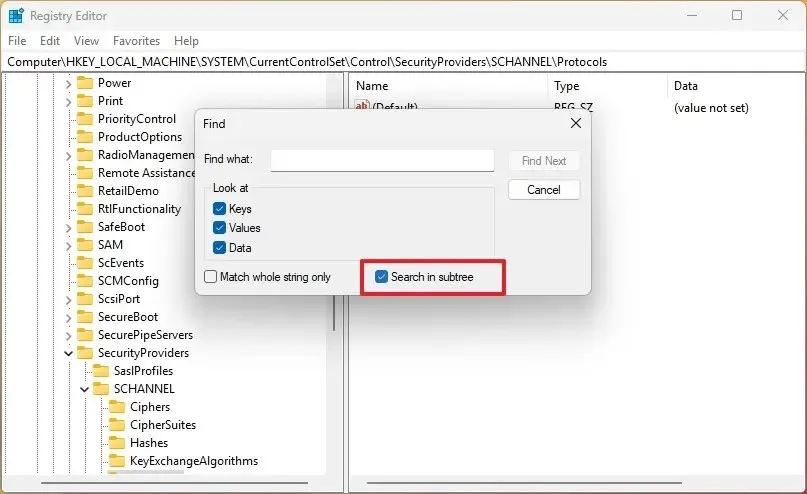
リモートデスクトップ
従来のデスクトップ接続の削除アプリには、350、400、450、500 パーセントなどのサポート オプションが追加されています。
カラー設定ページ
「カラー」設定ページで、「ライト」モードを使用する場合、アプリは「スタートとタスクバーにアクセントカラーを表示する」オプションを無効にし、この機能は「ダーク」モードでのみ利用可能であると説明します。
削除された機能
Windows 11 24H2 では、Microsoft は Windows Mixed Reality と Microsoft Defender Application Guard (MDAG) のサポートも完全に削除します。


コメントを残す